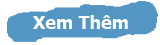FileXare là 1 phần mềm mã nguồn mở , nó cho phép bạn chuyển các tập tin giữa các máy tính được kết nối với cùng một mạng Lan . Để gửi hoặc nhận các tập tin, bạn chỉ cần chạy ứng dụng trên cả hai máy tính và thiết lập một kết nối mạng giữa các máy từ hai, bằng cách sử dụng địa chỉ IP của máy tính khác. Cùng với việc cung cấp một giải pháp chuyển tập tin, công cụ này cũng cho phép bạn gửi tin nhắn tức thời giữa các máy tính kết nối (dùng lệnh Cmd cũng được nhưng có phải gõ gõ khá lâu -hay chia sẻ file thì cần vào thẳng máy kia là ok.
giao diện đơn giản - dễ dùng
gõ ip của máy share hay cần chat - 2 máy cùng chạy phần mềm mini này mới được
Showing posts with label Window. Show all posts
2/18/2013
6/16/2012
1 vài loại font chữ đẹp dành cho thiết kế
Bộ font này được sưu tầm bên kỹ thuật in
1-Bộ font đã được tác giả mất công mã hóa và design sao cho khi gõ tiếng việt không bị lỗi font nên có thể phù hợp với mã unicode
2-Font chữ ở đây đều dành cho thiết kế quảng cáo nên khá đẹp .
Tên 1 vài loại font như font chữ facebook, font chữ sony, font transformers .... đều là tiếng việt
1-Bộ font đã được tác giả mất công mã hóa và design sao cho khi gõ tiếng việt không bị lỗi font nên có thể phù hợp với mã unicode
2-Font chữ ở đây đều dành cho thiết kế quảng cáo nên khá đẹp .
Tên 1 vài loại font như font chữ facebook, font chữ sony, font transformers .... đều là tiếng việt
3/08/2012
12/21/2011
Reset modem ngay trên mạng lan
Để reset modem từ trong mạng lan bạn làm như sau :
Đầu tiên ta vào Start-->Run-->đánh lệnh CMD-->Enter.
Tiếp theo ta sẽ đánh lệnh telnet 192.168.1.1 vào cửa sổ dos như trong hình , rồi Enter.Đây là địa chỉ truy cập của modem.
Khi nó đòi password thì ta đánh pass mặc định là admin. modem tp-link.Nếu bạn đặt pass khác thì hãy đánh pass đó vào rồi Enter.
Đầu tiên ta vào Start-->Run-->đánh lệnh CMD-->Enter.
Tiếp theo ta sẽ đánh lệnh telnet 192.168.1.1 vào cửa sổ dos như trong hình , rồi Enter.Đây là địa chỉ truy cập của modem.
Khi nó đòi password thì ta đánh pass mặc định là admin. modem tp-link.Nếu bạn đặt pass khác thì hãy đánh pass đó vào rồi Enter.
7/27/2011
Hướng dẫn áp dụng được cho các loại định dạng ổ: FAT32, NTFS và các đời máy, laptop và desktop, các win (kể cả win 7 - 1 số máy win 7 vẫn chưa hiểu tại sao không được.)
Yêu cầu nên có để tiến hành theo hướng dẫn này:
- Máy trong tình trạng sạch sẽ, không virus, không quá nhiều rác trong ổ cài Win (thường là ổ C).
- Máy hoạt động bình thường, đã cài toàn bộ soft, driver cần thiết cho công việc của bạn.
Sở dĩ có yêu cầu như trên là: khi tiến hành ghost lại thì máy sẽ "về thời điểm" mà bạn tạo file ghost. Hiểu đơn giản là: Bạn tạo file ghost vào ngày 05/05/2008 chẳng hạn. Khi tiến hành Ghost lại thì Win sẽ trở về y chang như ngày 05/05/2008. Đơn giản vậy thôi.
Sau đây là hướng dẫn cụ thể:
Cách 1: Sử dụng NTS Boot 1.1 của Nhựt Tân
Bước 1: Tải NTS BOOT 1.1b (http://www.mediafire.com/?zzm4gymm2iy) về, giải nén, chạy nó để cài đặt:

Chọn ổ mà bạn cài Win, ở đây mình chọn C, sau đó ấn chọn Install NTS BOOT, đợi nó cài đặt xong, sẽ có thông báo cài đặt thành công: "NTSBOOT v1.1 is installed successfully!". Chọn OK để hoàn tất. Hãy khởi động lại máy để xem thành quả:

Ghost từ ổ cứng Hdd, không cần đĩa
Hướng dẫn áp dụng được cho các loại định dạng ổ: FAT32, NTFS và các đời máy, laptop và desktop, các win (kể cả win 7 - 1 số máy win 7 vẫn chưa hiểu tại sao không được.)
Yêu cầu nên có để tiến hành theo hướng dẫn này:
- Máy trong tình trạng sạch sẽ, không virus, không quá nhiều rác trong ổ cài Win (thường là ổ C).
- Máy hoạt động bình thường, đã cài toàn bộ soft, driver cần thiết cho công việc của bạn.
Sở dĩ có yêu cầu như trên là: khi tiến hành ghost lại thì máy sẽ "về thời điểm" mà bạn tạo file ghost. Hiểu đơn giản là: Bạn tạo file ghost vào ngày 05/05/2008 chẳng hạn. Khi tiến hành Ghost lại thì Win sẽ trở về y chang như ngày 05/05/2008. Đơn giản vậy thôi.
Sau đây là hướng dẫn cụ thể:
Cách 1: Sử dụng NTS Boot 1.1 của Nhựt Tân
Bước 1: Tải NTS BOOT 1.1b (http://www.mediafire.com/?zzm4gymm2iy) về, giải nén, chạy nó để cài đặt:
Chọn ổ mà bạn cài Win, ở đây mình chọn C, sau đó ấn chọn Install NTS BOOT, đợi nó cài đặt xong, sẽ có thông báo cài đặt thành công: "NTSBOOT v1.1 is installed successfully!". Chọn OK để hoàn tất. Hãy khởi động lại máy để xem thành quả:
5/10/2011
Cách tạo file reg để share acc download
B1: nhập thông tin
mở IDM->option->site logins-> click news
nhập thông tin link download , username ,pass.
mở IDM->option->site logins-> click news
nhập thông tin link download , username ,pass.
2/17/2011
update BIOS cho mainboard GIGABYTE bằng @BIOS và Qflash
BIOS là viết tắt của cụm từ tiếng Anh Basic Input/Output System có nghĩa
là Hệ thống vào ra cơ bản. BIOS nằm bên trong máy tính cá nhân, trên bo
mạch chính. BIOS được xem như là chương trình được chạy đầu tiên khi
máy tính khởi động. Chức năng chính của BIOS là chuẩn bị cho máy tính để
các chương trình phần mềm được lưu trữ trên các thiết bị lưu trữ (chẳng
hạn như ổ cứng, đĩa mềm và đĩa CD) có thể được nạp, thực thi và điều
khiển máy tính.
GIGABYTE Dual BIOS
Trước đây muốn nâng cấp BIOS thường người dùng sẽ mang đến trung tâm hỗ trợ của các hãng bo mạch chủ do quá trình cập nhật BIOS khá mạo hiểm. Giả sử khi đang cập nhật BIOS bị mất điện hay vì một lí do nào đó quá trình bị gián đoạn giữa chừng thì gần như bo mạch chủ của bạn không thể sử dụng được nữa do lỗi BIOS. Chính vì lí do đó khiến người sử dụng run tay khi không đảm bảo tránh hoàn toàn được các rủi ro trên. Khi gặp trường hợp này chỉ còn một cách là bạn mang main đến trung tâm bảo hành của hãng để sử dụng những thiết bị chuyên dụng khôi phục lại BIOS. Điều này sẽ gây chút khó khăn đối với những người đang cần sử dụng máy gấp, hoặc do điều kiện khoảng cách dẫn đến kéo dài thời gian khắc phục lỗi.
Trong một vài năm trở lại đây chỉ có GIGABYTE là hãng đã đưa ra giải pháp để giải quyết các vấn đề trên, đồng thời giúp người dùng có thể dễ dàng cập nhật BIOS cho mainboard với tỉ lệ rủi ro gần như là không có. Cải tiến đáng kể đó chính là công nghệ Dual BIOS được GIGABYTE trang bị trên toàn bộ dải sản phẩm từ phổ thông đến cao cấp của mình. Vậy công nghệ Dual BIOS hoạt động như nào? Chúng ta cùng xem qua hình ảnh dưới đây:

Về mặt vật lí, trên các mainboard của GIGABYTE được trang bị 2 chip ROM BIOS (Main BIOS và Backup BIOS) hoạt động tương hỗ lẫn nhau so với 1 chip ROM trên bo mạch chủ của các hãng khác. Trong quá trình sử dụng, nếu Main BIOS bị lỗi trong quá trình cập nhật, mà chip BIOS vẫn hoạt động bình thường, các thông tin từ Backup BIOS sẽ tự động được cập nhật trở lại Main BIOS với tính năng “Auto Recovery” để đảm bảo hệ thống có thể hoạt động bình thường. Trong trường hợp khác, nếu chip Main BIOS bị hỏng hoàn toàn, Backup BIOS sẽ được sử dụng như một Main BIOS cho hoạt động của Mainboard. Như vậy, nếu hệ thống được nâng cấp lên các thiết bị mới hay để khắc phục lỗi tương thích giữa các thiết bị, người dùng có thể tự cập nhật BIOS cho mainboard của mình một cách dễ dàng mà không sợ mainboard hỏng do quá trình cập nhật BIOS.
Song song với công nghệ Dual BIOS, GIGABYTE cung cấp hai tiện ích giúp người dùng có thể dễ dàng cập nhật BIOS trong môi trường Window hoặc trong DOS là @BIOS và Qflash. Dưới đây tôi sẽ hướng dẫn chi tiết các bước cập nhật BIOS với 2 tiện ích này. Bo mạch chủ được sử dụng là GIGABYTE GA-G41MT-D3 một trong những sản phẩm thuộc phân khúc thị trường phổ thông vừa có mặt tại trị trường Việt Nam. G41MT-D3 tuy là mainboard phổ thông nhưng được trang bị khá nhiều công nghệ cao cấp của GIGABYTE như On/Off Charge, USB Power 3x (tham khảo thêm tại đây) và công nghệ đang được nhắc đến trong bài Dual BIOS.
Trước hết, để kiểm tra phiên bản BIOS hiện hành của mainboard có thể làm các cách sau:
Cách 1: Khởi động máy, nhấn DEL vào BIOS rồi nhấn F9 sẽ hiển thị phiên bản BIOS của cả Main BIOS và Backup BIOS
Cách 2: Sử dụng phần mềm CPU-Z (download tại đây) để kiểm tra. Chạy CPU-Z sau đó chọn tab Mainboard, phần BIOS sẽ hiển thị phiên bản BIOS hiện hành.

Cách 3: Sau khi bạt nguồn màn hình BIOS hiện lên phiên bản BIOS sẽ là kí tự ngay cạnh tên mã sản phẩm

QFLASH
Qflash là tiện ích cung cấp khả năng cập nhật BIOS cho mainboard từ môi trường DOS và được tích hợp sẵn khi hệ thống được bật lên. Trước khi tiến hành cập nhập BIOS cho mainboard cần tải bản BIOS muốn nâng cấp lên từ trang chủ của GIGABYTE (gigabyte.com) sau đó giải nén ra USB và cắm sẵn USB vào máy.
Bước 1: Bật nguồn chờ màn hình khởi động lên rồi nhấn END để kích hoạt Qflash

Bước 2: sau khi nhấn END, Qflash được kích hoạt sau đó chọn Update BIOS from Drive

Bước 3: chọn USB có chứa file BIOS đã được cắm sẵn trước đó
GIGABYTE Dual BIOS
Trước đây muốn nâng cấp BIOS thường người dùng sẽ mang đến trung tâm hỗ trợ của các hãng bo mạch chủ do quá trình cập nhật BIOS khá mạo hiểm. Giả sử khi đang cập nhật BIOS bị mất điện hay vì một lí do nào đó quá trình bị gián đoạn giữa chừng thì gần như bo mạch chủ của bạn không thể sử dụng được nữa do lỗi BIOS. Chính vì lí do đó khiến người sử dụng run tay khi không đảm bảo tránh hoàn toàn được các rủi ro trên. Khi gặp trường hợp này chỉ còn một cách là bạn mang main đến trung tâm bảo hành của hãng để sử dụng những thiết bị chuyên dụng khôi phục lại BIOS. Điều này sẽ gây chút khó khăn đối với những người đang cần sử dụng máy gấp, hoặc do điều kiện khoảng cách dẫn đến kéo dài thời gian khắc phục lỗi.
Trong một vài năm trở lại đây chỉ có GIGABYTE là hãng đã đưa ra giải pháp để giải quyết các vấn đề trên, đồng thời giúp người dùng có thể dễ dàng cập nhật BIOS cho mainboard với tỉ lệ rủi ro gần như là không có. Cải tiến đáng kể đó chính là công nghệ Dual BIOS được GIGABYTE trang bị trên toàn bộ dải sản phẩm từ phổ thông đến cao cấp của mình. Vậy công nghệ Dual BIOS hoạt động như nào? Chúng ta cùng xem qua hình ảnh dưới đây:
Về mặt vật lí, trên các mainboard của GIGABYTE được trang bị 2 chip ROM BIOS (Main BIOS và Backup BIOS) hoạt động tương hỗ lẫn nhau so với 1 chip ROM trên bo mạch chủ của các hãng khác. Trong quá trình sử dụng, nếu Main BIOS bị lỗi trong quá trình cập nhật, mà chip BIOS vẫn hoạt động bình thường, các thông tin từ Backup BIOS sẽ tự động được cập nhật trở lại Main BIOS với tính năng “Auto Recovery” để đảm bảo hệ thống có thể hoạt động bình thường. Trong trường hợp khác, nếu chip Main BIOS bị hỏng hoàn toàn, Backup BIOS sẽ được sử dụng như một Main BIOS cho hoạt động của Mainboard. Như vậy, nếu hệ thống được nâng cấp lên các thiết bị mới hay để khắc phục lỗi tương thích giữa các thiết bị, người dùng có thể tự cập nhật BIOS cho mainboard của mình một cách dễ dàng mà không sợ mainboard hỏng do quá trình cập nhật BIOS.
Song song với công nghệ Dual BIOS, GIGABYTE cung cấp hai tiện ích giúp người dùng có thể dễ dàng cập nhật BIOS trong môi trường Window hoặc trong DOS là @BIOS và Qflash. Dưới đây tôi sẽ hướng dẫn chi tiết các bước cập nhật BIOS với 2 tiện ích này. Bo mạch chủ được sử dụng là GIGABYTE GA-G41MT-D3 một trong những sản phẩm thuộc phân khúc thị trường phổ thông vừa có mặt tại trị trường Việt Nam. G41MT-D3 tuy là mainboard phổ thông nhưng được trang bị khá nhiều công nghệ cao cấp của GIGABYTE như On/Off Charge, USB Power 3x (tham khảo thêm tại đây) và công nghệ đang được nhắc đến trong bài Dual BIOS.
Trước hết, để kiểm tra phiên bản BIOS hiện hành của mainboard có thể làm các cách sau:
Cách 1: Khởi động máy, nhấn DEL vào BIOS rồi nhấn F9 sẽ hiển thị phiên bản BIOS của cả Main BIOS và Backup BIOS
Cách 2: Sử dụng phần mềm CPU-Z (download tại đây) để kiểm tra. Chạy CPU-Z sau đó chọn tab Mainboard, phần BIOS sẽ hiển thị phiên bản BIOS hiện hành.
Cách 3: Sau khi bạt nguồn màn hình BIOS hiện lên phiên bản BIOS sẽ là kí tự ngay cạnh tên mã sản phẩm
QFLASH
Qflash là tiện ích cung cấp khả năng cập nhật BIOS cho mainboard từ môi trường DOS và được tích hợp sẵn khi hệ thống được bật lên. Trước khi tiến hành cập nhập BIOS cho mainboard cần tải bản BIOS muốn nâng cấp lên từ trang chủ của GIGABYTE (gigabyte.com) sau đó giải nén ra USB và cắm sẵn USB vào máy.
Bước 1: Bật nguồn chờ màn hình khởi động lên rồi nhấn END để kích hoạt Qflash
Bước 2: sau khi nhấn END, Qflash được kích hoạt sau đó chọn Update BIOS from Drive
Bước 3: chọn USB có chứa file BIOS đã được cắm sẵn trước đó
Subscribe to:
Posts (Atom)
List
Profiles Information
About me : Nothing is 1 vài thứ - 1985
Places I've Lived : I ♥ Hà Nội
Home Page : http://www.shimivn.blogspot.com/
Think : 1:1000000000
Languages spoken : Vietnamese,English.
Mobile : sony C2305 ♥ ♥
dell : i3-Ram 3GB- HDD 250GB . ♥♥♥
Places I've Lived : I ♥ Hà Nội
Home Page : http://www.shimivn.blogspot.com/
Think : 1:1000000000
Languages spoken : Vietnamese,English.
Mobile : sony C2305 ♥ ♥
dell : i3-Ram 3GB- HDD 250GB . ♥♥♥



.jpg)